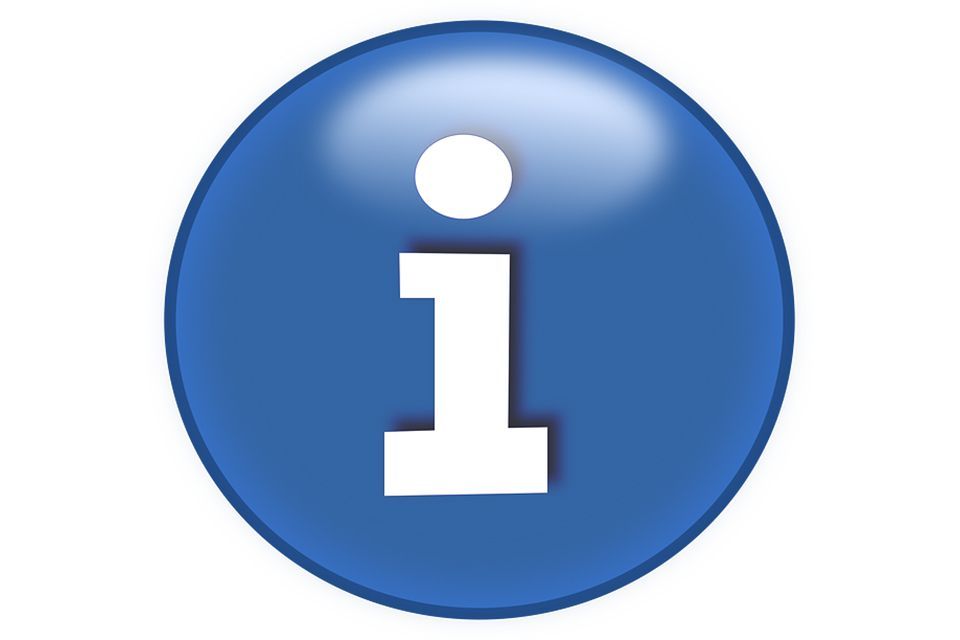Tyto dvě metody jsou nejlepší způsob, jak znát klíč systému Windows, Microsoft Office nebo jiné programy vašeho počítače. Pracují s Windows 7, XP, Windows 8 nebo 8.1, Windows 10 a Vista.
Metoda 1: Nejrychlejší objevte klíč
Nejprve se podívejte, zda je pod vaším počítačem nebo někde jinde nálepka společnosti Microsoft. Může to být klíč. Jedná se o směs 25 čísel a písmen. Jsou seskupeny do pěti skupin oddělených pomlčkami.
Nelze najít nálepku? Čtěte dál ...
- Klikněte zde pro stažení volného ProduKey. Pokud odkaz na stažení nefunguje, obraťte se na oficiální stránku (v angličtině).
- Přejděte do složky, ze které jste je stáhli. Spusťte instalační program (bude volán produkey_setup nebo něco podobného).
- Když otevřete program, můžete dostat zprávu "Windows chráněný počítač" (jako je tento). V takovém případě stiskněte odkaz Další informace a zvolte Pořád běžte.
- Některé antivirové programy mohou mít ProduKey jako virus. Ignorujte je a nechte je běžet. Pokud nemůžete, zkuste tuto jinou metodu znát klíč.
- Pokud vše funguje dobře, systém Windows vás požádá o potvrzení spuštění instalátoru programu. Udělejte to stisknutím Ano o Spustit v oznámení o tom. Dokončete průvodce instalací. Pokračujte dál Další a stiskněte tlačítko Instalovat o Dokončete pokud je to vhodné.
- Je to již Zobrazí se podobné okno jako okno s klíčem a verzí systému Windows. Také Office, pokud máte nainstalován. Program také označuje, co nazývá klíč "Internet Explorer". Ignorujte to.
- Zkuste jinou metodu, která vám poskytne další a užitečné informace o vašem PC.
Metoda 2: Použití nástroje Belarc Advisor
- Klikněte na odkaz pro stahování programu. Pokud odkaz nefunguje, stáhněte si ho z této stránky.
- Jděte tam, kde jste stáhli instalátor a spustili ho (nazývá se něco jakoadvisorinstaller). Potvrďte tlačítkemAno upozornění a vybratPokračujte v instalaci konzultanta společnosti Belarc.
- Dokončete asistenta. StiskněteSouhlasím, pakInstalovat a potéAno.
- Program provádí rychlou obecnou analýzu. StisknětePřijměte až skončí Počkejte, než se dokončí zbytek skenování (může chvíli trvat).
- Konečně se otevře stránka Belarc ve výchozím prohlížeči (Chrome, Firefox, Explorer atd.). Je to dlouhý seznam s množstvím užitečných informací o vašem zařízení.
- Projděte si sekci "Licence na software" v dolní části stránky. K dispozici bude klíč pro systém Windows a Office, pokud jej máte. Najděte řádek, který má něco podobnéhoMicrosoft - [vaše verze Windows nebo Office].
- Klíč, který vás zajímá, je ten v závorkách a text je před vámiKlíč:.
Pokud v klíči systému Windows získáte klíč "Klíč: nikdo není aktivován", zkuste tento jiný program zjistit.
Pokud máte systém Windows 8 nebo 8.1 a máte aktivovanou aplikaci Windows Media Center, bude klíč napravo od místa, kde jste vložiliMicrosoft - Internet Explorer, ve stejné části jako dříve ("Licence na software"). Ten, který se zobrazí v řádkuMicrosoft - [vaše verze Windows] s aplikací Media Center Jedná se o balíček Media Center. Není to systém Windows.
Co dalšího můžete vědět s poradcem společnosti Belarc?
Jeho instalace vytváří přímý přístup k němu na ploše Windows.
Spusťte to vždy, když chcete získat přístup k mnoha užitečným informacím o vašem počítači. Například tento:
Údaje o operačním systému (část "Operační systém")
Zahrnuje přesnou verzi systému Windows, pokud je 32 nebo 64 bitů (x86 nebo x64) a nainstalována aktualizace service pack nebo SP.
Procesor a deska ("procesor a hlavní deska")
Označuje jeho model a hlavní charakteristiky. Také typ a verze systému BIOS.
Diskové a paměťové jednotky ("Jednotky a paměťové moduly")
Značka, model, kapacita a volný prostor pevných disků. Jednotky CD / DVD nebo jiné. Počet slotů RAM na desce, kolik je obsazeno a množství paměti RAM každého (znáte přesný typ paměti RAM).
Uživatelé systému Windows ("Uživatelé")
Ty, které jste vytvořili a ty, které jste ve výchozím nastavení zahrnovali systémem. V každém uživatelském účtu je uveden jeho typ.
Zařízení a ovladače ("Tiskárny, displej a multimédia")
Věci, jako jsou tiskárny, model monitoru nebo grafické a zvukové karty.
Porty a adaptéry ("Komunikace, ostatní zařízení a síťová mapa")
Síť a další, které obsahují hlavní desku. Zde můžete také vidět adresu IP počítače, směrovače nebo jiných zařízení nebo zařízení připojených k téže síti.
Instalovaný software ("Ochrana proti virům a verze a použití softwaru")
Informace o jejich verzích ao tom, jak často používáte každý program.